การสตรีมเพลงบน Apple Music อาจมีราคาแพงหากคุณใช้ข้อมูลเซลลูลาร์ ให้ Apple Music ยังให้คุณสตรีมเพลงในรูปแบบ Lossless; คุณสามารถทำให้แผนข้อมูลที่จำกัดของคุณหมดลงได้อย่างง่ายดายก่อนที่คุณจะรู้
อย่างไรก็ตาม มีหลายวิธีในการลดปริมาณข้อมูลที่ Apple Music ใช้ในขณะที่คุณสตรีมหรือดาวน์โหลดเพลงของคุณในภายหลัง เราจะแสดงให้คุณเห็นว่า
คลิปวิดีโอประจำวันนี้
Apple Music ใช้ข้อมูลมากแค่ไหน?
ก่อนที่จะเจาะลึกถึงวิธีการลดการใช้ข้อมูล Apple Music ให้เริ่มต้นด้วยการตรวจสอบปริมาณข้อมูลที่แพลตฟอร์มใช้เมื่อคุณสตรีมเพลง เพื่อให้เข้าใจถึงสิ่งนี้ เราต้องพิจารณาคุณภาพเสียงของ Apple Music สำหรับผู้เริ่มต้น Apple Music รองรับคุณภาพเสียงที่แตกต่างกัน
คุณภาพต่ำสุดที่มีอยู่ใน Apple Music คือ ประสิทธิภาพสูง ใช้ข้อมูลเพียง 1.5MB สำหรับเพลงสามนาที ตัวเลือกที่สองคือ คุณภาพสูง ซึ่งเป็นคุณภาพเสียงที่ต่ำที่สุดหากคุณกำลังสตรีมผ่านเครือข่าย Wi-Fi คุณภาพสูง ต่อยอดที่ 254kbps แปลเป็นข้อมูล 6MB สำหรับเพลงสามนาที ต่อไปคือ ไม่มีการสูญเสีย คุณภาพเสียง ซึ่งช่วยให้คุณสตรีมไฟล์ในรูปแบบ Lossless Audio Codec (ALAC) ที่เป็นกรรมสิทธิ์ของ Apple
Lossless สตรีมเสียงสูงสุด 24 บิตที่ 48kHz และใช้ 36MB สำหรับเพลงสามนาที คุณภาพสูงสุดบน Apple Music คือ Hi-Res Lossless ซึ่งสตรีมไฟล์สูงสุด 24 บิตที่ 192kHz มันกินเนื้อที่ 145MB สำหรับเพลงสามนาที แต่คุณต้องการมากกว่าแค่เปิดใช้งานตัวเลือกหากคุณต้องการ สตรีมเสียงความละเอียดสูงบน iPhone หรือ iPad .
ฉันจะหยุดเล่นวิดีโอใน firefox โดยอัตโนมัติได้อย่างไร
วิธีลดปริมาณข้อมูลที่ Apple Music ใช้
ไม่มีวิธีแก้ปัญหาเดียวในการลดการใช้ข้อมูล Apple Music ของคุณ อย่างไรก็ตาม ด้วยการใช้โซลูชันต่างๆ ที่เราได้ระบุไว้ด้านล่าง คุณจะสามารถบันทึกข้อมูลจำนวนมากได้ในขณะที่ใช้ Apple Music
1. ดาวน์โหลดเพลงเพื่อฟังแบบออฟไลน์
เป็นหนึ่งใน แอพที่ดีที่สุดสำหรับการดาวน์โหลดเพลง ขั้นตอนแรกที่คุณควรทำคือดาวน์โหลดเพลงของคุณแบบออฟไลน์ ในฐานะข้อดีอย่างหนึ่งของการสมัครรับ Apple Music การดาวน์โหลดแบบออฟไลน์ช่วยให้คุณบันทึกเพลง อัลบั้ม และเพลย์ลิสต์บนอุปกรณ์ของคุณ ดังนั้นคุณจึงสามารถฟังได้เมื่อข้อมูลหมดหรือหากคุณอยู่ในพื้นที่ยากจน การเชื่อมต่อ
ในขณะที่การสตรีมและการดาวน์โหลดมักใช้ปริมาณข้อมูลเท่ากัน (ตราบใดที่ไฟล์นั้นมีคุณภาพเหมือนกัน) ไฟล์หลังจะบันทึกไฟล์ของคุณลงในอุปกรณ์ของคุณ เพื่อให้คุณสามารถเข้าถึงได้ซ้ำแล้วซ้ำอีกโดยไม่ต้องเชื่อมต่ออินเทอร์เน็ต คุณจึงบันทึกข้อมูล
2. ลดคุณภาพเสียง Apple Music ของคุณ
หากต้องการบันทึกข้อมูลของคุณเพิ่มเติม คุณต้องลดคุณภาพของไฟล์ที่ดาวน์โหลด คุณสามารถบรรลุสิ่งนั้นได้โดยไปที่ ตั้งค่า > เพลง > คุณภาพเสียง > ดาวน์โหลด และเลือก คุณภาพสูง .
การดาวน์โหลดเพลงเป็นทางออกที่ดีที่สุดในการบันทึกข้อมูล แต่คุณอาจต้องการสตรีมเพลงในบางครั้ง ในกรณีนั้น ให้ลดคุณภาพการสตรีมของคุณเพื่อบันทึกข้อมูลมือถือ ในการดำเนินการนี้ ให้เปิด แอพตั้งค่า > เพลง > คุณภาพเสียง > การสตรีมข้อมูลมือถือ และเลือก ประสิทธิภาพสูง .

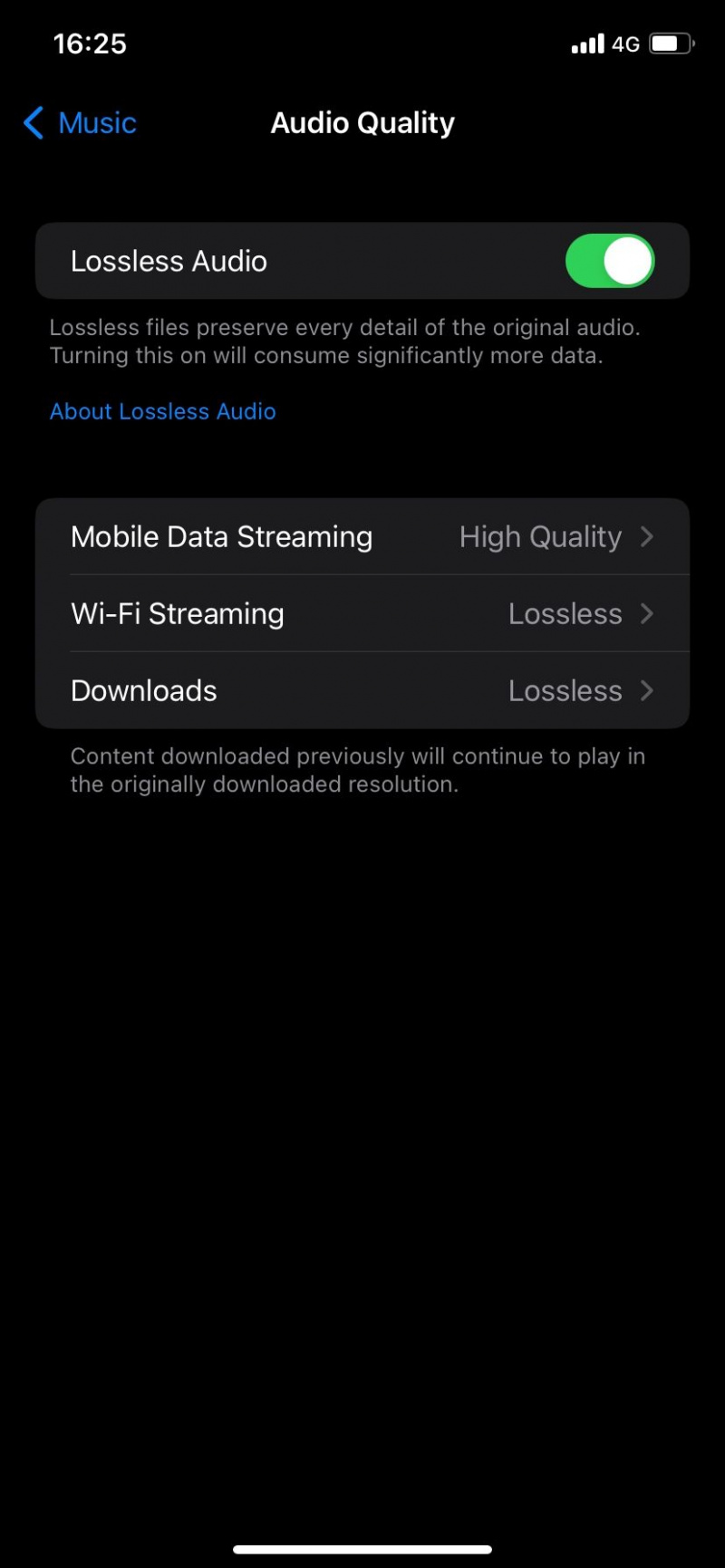
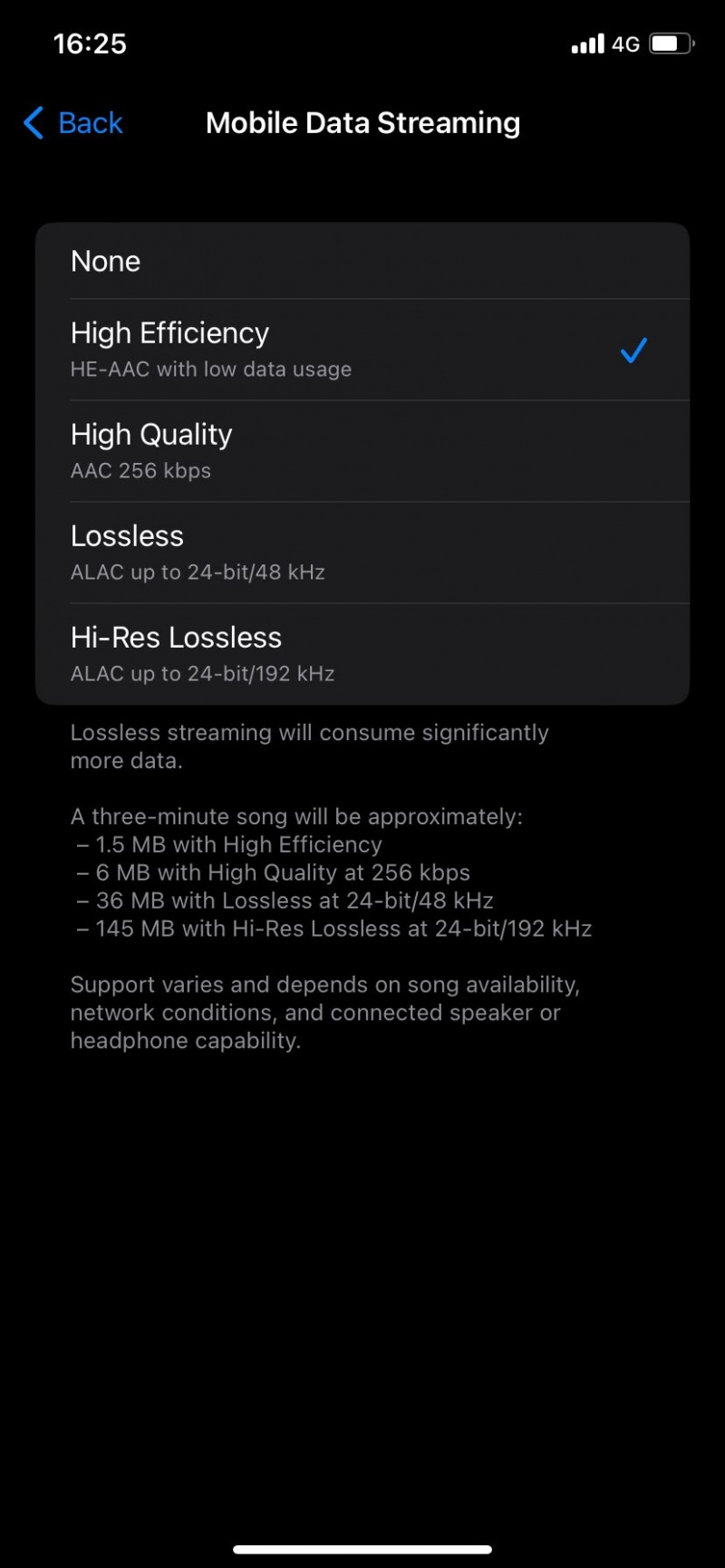
คุณยังสามารถจำกัดคุณภาพการสตรีมบน Wi-Fi ได้โดยไปที่ การตั้งค่า > เพลง > คุณภาพเสียง > การสตรีม Wi-Fi และเลือก คุณภาพสูง .
3. ปิดใช้งานการดาวน์โหลดผ่านข้อมูลเซลลูลาร์
อีกวิธีในการบันทึกข้อมูลของคุณคือการปิดใช้งานความสามารถในการดาวน์โหลดเพลงโดยใช้ข้อมูลมือถือ หากต้องการปิดใช้งานฟังก์ชันนี้ ให้เปิดแอปการตั้งค่า เลื่อนลงและเลือก ดนตรี . ในหน้าถัดไป ให้เลื่อนลงไปที่ ดาวน์โหลด ส่วนและสลับปิด ดาวน์โหลดผ่านเน็ตมือถือ .
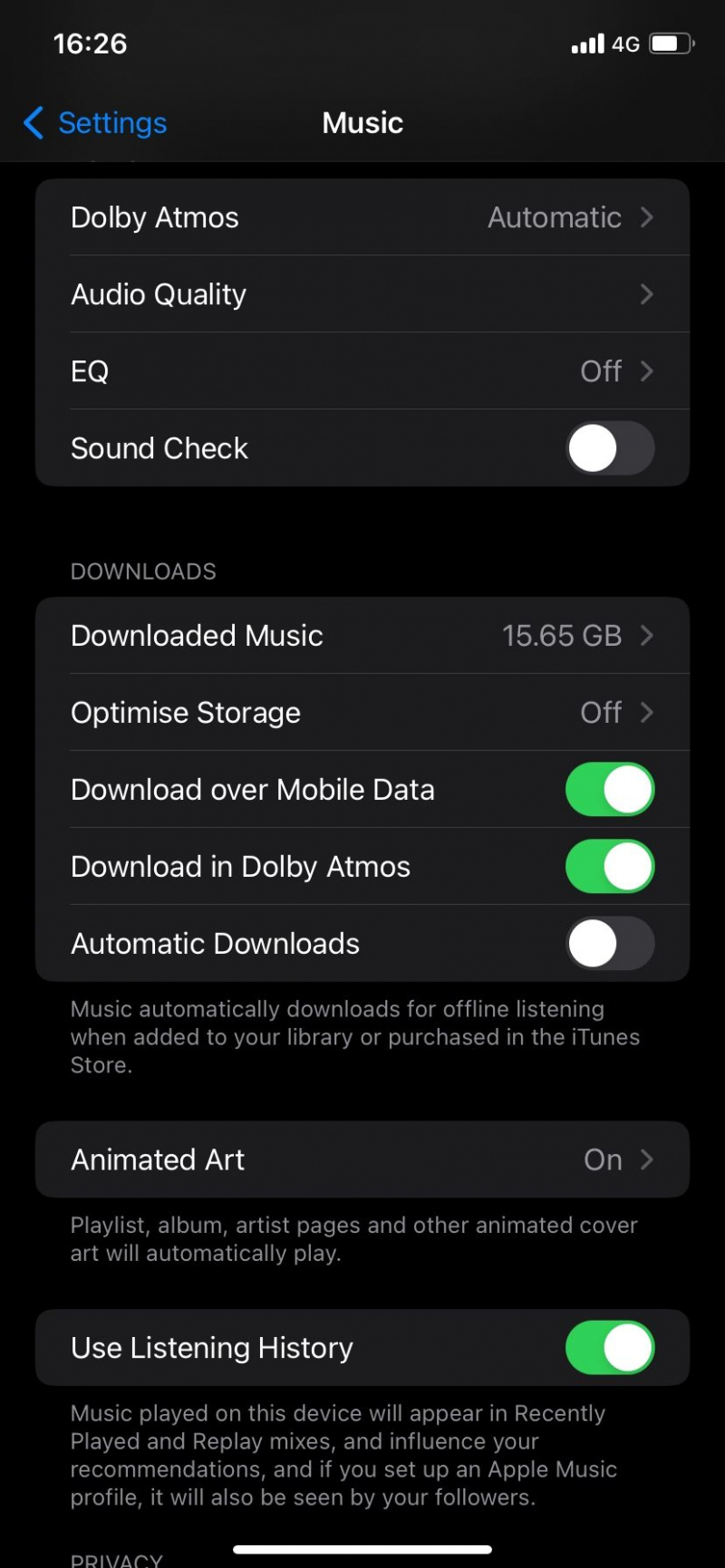
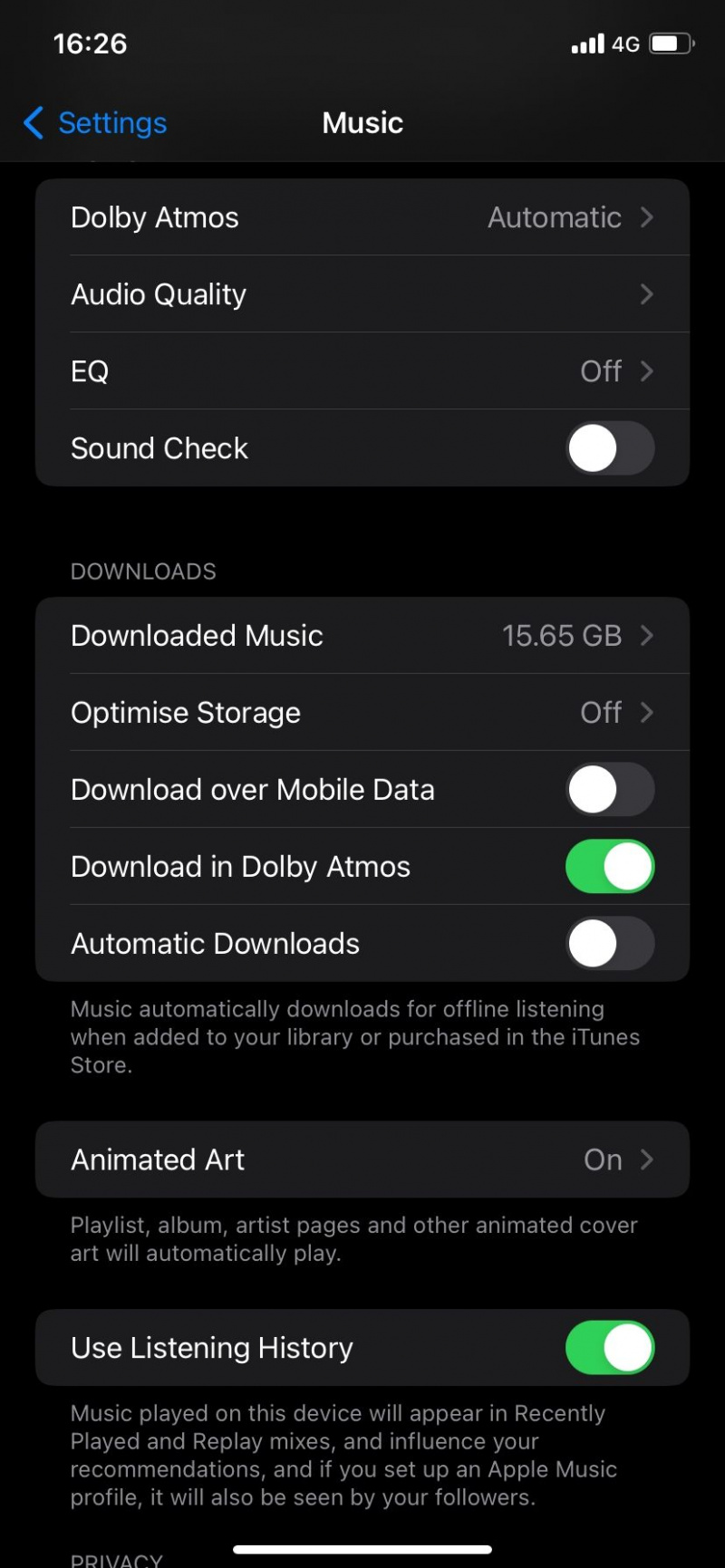
เมื่อปิดใช้งานการตั้งค่านี้ Apple Music จะไม่ดาวน์โหลดเพลงแม้ว่าคุณจะต้องการในขณะที่ใช้ข้อมูลเซลลูลาร์ก็ตาม
4. ปิดภาพเคลื่อนไหวเมื่อใช้ข้อมูลเซลลูลาร์
เพลย์ลิสต์ อัลบั้ม หน้าศิลปิน และอื่นๆ บางรายการอาจมีภาพหน้าปกแบบเคลื่อนไหวบน Apple Music อย่างที่คุณอาจเดาได้ หน้าปกแบบแอนิเมชันใช้ข้อมูลมากกว่า เพื่อลดการใช้ข้อมูล คุณต้องปิด Animated Art ขณะสตรีมเพลงโดยใช้ข้อมูลเซลลูลาร์
เปิดแอปการตั้งค่าแล้วไปที่ ดนตรี จากนั้นไปที่ ศิลปะอนิเมชั่น และเลือกมัน ในหน้าถัดไป ให้เลือก Wi-Fi เท่านั้น . ตามค่าเริ่มต้น Apple Music จะเล่นภาพเคลื่อนไหวบน Wi-Fi และข้อมูลเซลลูลาร์
คุณสามารถมีบัญชีได้กี่บัญชีบน netflix
5. บล็อก Apple Music จากการเข้าถึงข้อมูลมือถือ
นี่เป็นตัวเลือกสุดท้ายที่คุณควรทำ ถ้าคุณไม่ต้องการให้ Apple Music สตรีมหรือดาวน์โหลดอะไรก็ตามเมื่อคุณไม่ได้เชื่อมต่อกับ Wi-Fi เป็นสวิตช์ฆ่าง่าย ๆ ที่บล็อกการเข้าถึงข้อมูลของคุณของ Apple Music นี่คือวิธีการ:
- เปิดแอปการตั้งค่า
- เลื่อนลงไปที่แอพของคุณแล้วเลือก ดนตรี .
- ในหน้าถัดไป ให้ปิดสวิตช์ที่อยู่ติดกับ ข้อมูลมือถือ ที่ด้านบนของหน้า

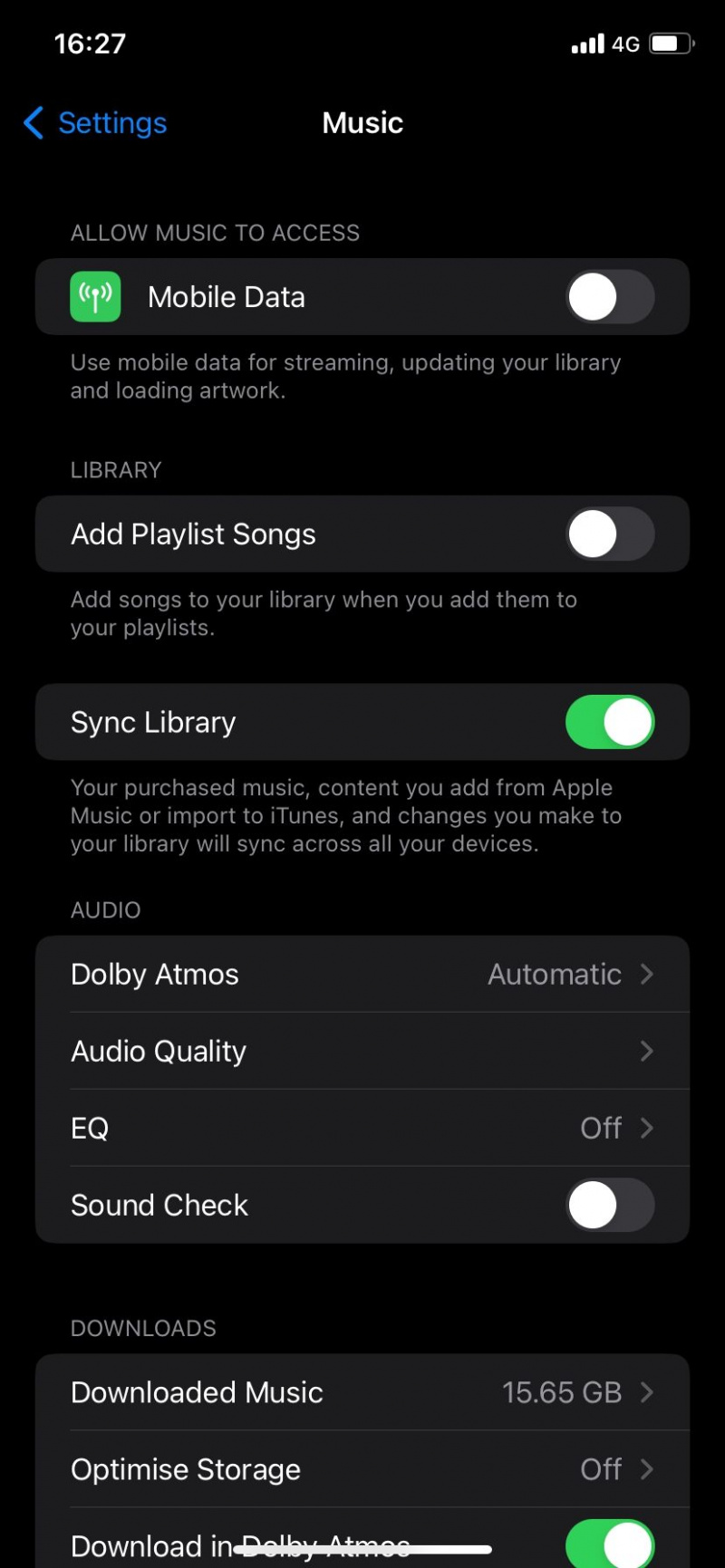
บันทึกข้อมูลขณะใช้ Apple Music
Apple Music อาจทำให้แผนบริการเซลลูลาร์ที่จำกัดของคุณหมดลงได้อย่างง่ายดาย แต่ด้วยการเปลี่ยนคุณภาพเสียงใน Apple Music และการปรับเปลี่ยนบางอย่าง คุณจะสามารถใช้บริการต่อไปได้อย่างสบายใจ เริ่มต้นด้วยการดาวน์โหลดเพลงของคุณสำหรับการสตรีมแบบออฟไลน์ จากนั้นลดคุณภาพการสตรีมและปิดใช้งานแอนิเมชั่นอาร์ตเมื่อคุณสตรีมผ่านข้อมูลมือถือ
ก้าวไปอีกขั้นด้วยการปิดใช้งานการดาวน์โหลดเพลงผ่านข้อมูลเซลลูลาร์ และหากคุณต้องการให้ Apple Music ไม่มีข้อมูลเซลลูลาร์ของคุณ ให้ปิดกั้นการเข้าถึงโดยสมบูรณ์
